预科第一天
第一天主要是一些基础安排和文件下载
必备软件
Microsoft Visual Studio 2022:编程必备
有道词典:英语菜鸡必备
向日葵远程工具:找大佬帮助必备
7zip:解压工具不解释
电脑常识
串口命令行、path等,用到在仔细研究,懂点但不多,这里就不丢人了
编辑器及IDE
IDE 是一组集成在一起的工具:文本编辑器、编译器、构建或进行集成、调试等。通常 IDE 仅限于一种编码语言或框架。
但有时我们只需要用来编辑代码的工具——代码编辑器。代码编辑器与典型的 IDE 不同,你可以把它用于自己喜欢的任何一种编码语言或框架。
IDE 囊括了代码编辑器的所有功能,但代码编辑器无法为你提供 IDE 的完整工具集1。
接下来是安装VS2022,我的好像安装了好久了,也没有截图啥的
预科第二天
vs基本操作
创建项目:打开安装好的VS2022快捷键,会进入到启动页,如上图所示,然后进入到如下图所示的界面。[外链图片转存失败,源站可能有防盗链机制,建议将图片保存下来直接上传(img-NI7BJ1l6-1662220149874)(D:\11572\Desktop\0903_预科学习笔记\1.png)]
-
创建文件夹(XXX)起文件名称
-
起项目名称 XXX
-
解决方案:
一个解决方案能存放多个项目
一个项目只能选择一个解决方案
-
平台集:运行的库
-
语言标准:一般不管
-
字符集:多字节 (一个字符两个字节)Unicode(一个字符一个字节)
-
sdl:vs 对函数的改进检查
-
创建空项目
-
c使用开发熟悉界面,选择工具,导入和导出设置
-
在项目的源文件右键添加新建项
-
x64和x86:windows x64是指64位的操作系统,windows x86是指32位的操作系统。
-
调试加运行:CTRL+f5(代码行号左侧点击,出现小红点,则增加一个断点,f5开始 调试,f10逐步调试)4
-
第一个错误:没有main函数(入口函数)
-
一旦更改所有配置属性就要重新配置 -
压缩文件
-
其他窗口
vs其他操作
依据个人喜好修改字体颜色等
- 工具->选项->环境->字体和颜色
- 行号->工具->选项->文本编辑器->C\C++
导出模板
- 项目->导出模板
- 创建成功后在创建新项目时,可以根据命名找到模板并使用
代码片段管理器
- 在工具中找到代码片段管理器
- 选择语言
- 先选择预定好的片段,找到路径
- 拷贝改写[外链图片转存失败,源站可能有防盗链机制,建议将图片保存下来直接上传(img-C6bNq7F2-1662220149877)(D:\11572\Desktop\0903_预科学习笔记\2.png)]
代码规范
多行注释
-
/*
-
*/
-
/********
-
************/
单行注释
- //某正经注释
程序的代码注释量一般为20%,刚试用期的我还没仔细看过编程规范(大概翻了下),这里就以20%常规叭。
命名规范
预科第三天
markdown是?
Markdown 是一种可以使用普通文本编辑器编写的轻量级标记语言,通过简单的标记语法,它可以使普通文本内容具有一定的格式,可以导出 PPT、LaTex、HTML、Word、PDF、Epub、JPG 等多种格式的文档,文档后缀为 .md。
这玩意儿号称当前最流行写作语言,接下来的记录生涯都将依靠它!!!
基础语法
标题
- 一级标题对应一个
#号; - 二级标题对应两个
#号; - 以此类推。。。一共六级标题。
# 一级标题
## 二级标题
### 三级标题
#### 四级标题
##### 五级标题
###### 六级标题
不过听完课的我更热衷于CTRL+数字,方便又快捷,还不用打空格,超级棒。
文本
- 斜体文本:可以在需要标注为斜体文本前及斜体文本结尾,输入一个星号
*或者一个下划线_; - 粗体文本:可以在需要标注为粗体文本前及粗体文本结尾,输入两个星号
**或者两个下划线_; 划掉式样文本:可以在需要标注为划掉文本前及划掉文本结尾,输入~~;
*斜体文本*
_斜体文本_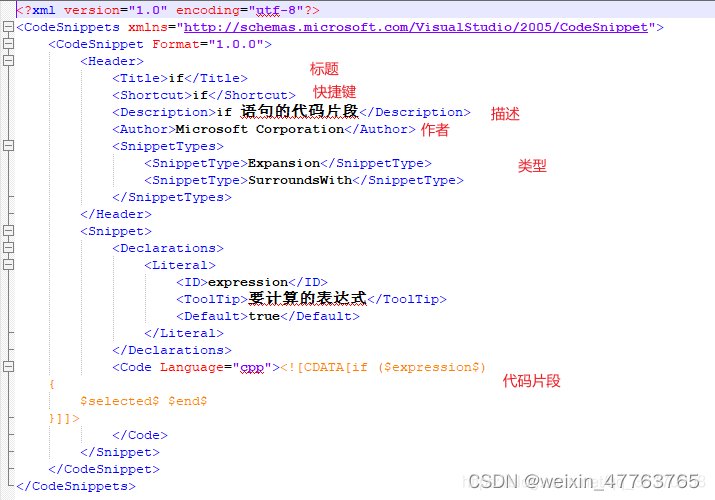
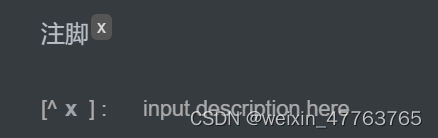
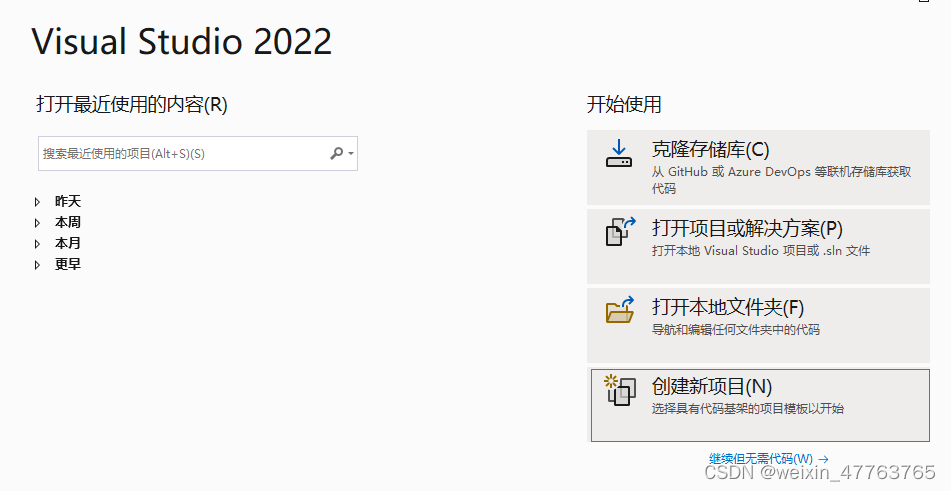
**粗体文本**
__粗体文本__
~~粗斜体文本~~
列表
- 无序列表,使用星号(
*)、加号(+)或是减号(-),再加一个空格作为列表标记; - 有序列表,使用数字并加上
.号,再加一个空格作为列表标记;
* 无序列表 1
+ 无序列表 2
- 无序列表 3
1. 有序列表 1
2. 有序列表 2
3. 有序列表 3
如果要控制列表的层级,则需要在符号 - 前使用 tab按键
链接
[链接名称](链接地址)
引用
引用的格式是在符号 > 后面书写文字,或者加一个空格再加文字
> 这是一个帅气的引用
多级层次的引用就是多加’>’
引用沃兹基朔德的话
分割线
查资料看到的
可以在一行中用三个 - 或者 * 来建立一个分隔线,同时需要在分隔线的上面空一行
这是一条没啥用的分割线
表格
表格用|来进行分割,不是很好搞,听课的时候就没一下子成功,推荐快捷键CTRL+T
超级友好
图片
直接CTRL+shift+I就不错,懒人福音。

脚注
其实就是备注上角标嘛,这个还是挺高搞得,推荐手打
[^1]
可以点击一下,自动在最后生成注释内容
如图:
[外链图片转存失败,源站可能有防盗链机制,建议将图片保存下来直接上传(img-IlQnojDM-1662220149878)(D:\11572\Desktop\0903_预科学习笔记\3.png)]
代码块
这也是来自补充
如果在一个行内需要引用代码,只要用反引号引起来就好
Use the `printf()` function.
其他操作
基础语法基本就够我用的了,这些还没搞熟,进阶语法就以眼熟为主叭
画图
了解一下,一般情况画图都是使用软件,正经人谁用这画UML呢,专用工具他不香嘛?
UML教程
流程图教程
类图教程
HTML
感觉相对有意思的一个,markdown居然还有网页显示,可惜咱是嵌入式的,网页一点不懂。
<font color='red' size=5px> 这字有颜色</font>
这字有颜色
emoji表情教程
颜表情就很帮,虽然英语差,但简单的还是会的😙
能想起来的和返回去看视频的就是这些啦,希望以后能按时更新叭
来自百度,水平有限怕说不清楚 ↩︎
调试版本包含调试信息,并且不作任何优化,便于程序员调试程序。 ↩︎
发布版本是进行了各种优化,使得程序在代码大小和运行速度上都是最优的,以便用户很好地使用 ↩︎
会的不多以前也没怎么用过,以后用的多了有了体会再来搞 ↩︎
也叫大驼峰命名法,它的第一个单词以大写字母开始,其余的和小驼峰命名法相同 ↩︎
小驼峰命名法的第一个单词以小写字母开始,其他单词以大写字母开始,其余字母使用小写 ↩︎
标识符由一个或者多个小写字母开始,这些字母用来标识标识符的类型或者用途。标识符的剩余部分,可以采取其他形式的命名法,比如大驼峰命名法。如果起始的小字母用来表示标识符的数据类型,这种命名法也被称为系统匈牙利命名法。 ↩︎






















 被折叠的 条评论
为什么被折叠?
被折叠的 条评论
为什么被折叠?








